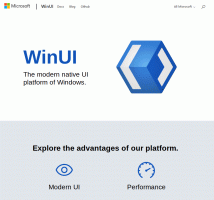Näin voit ottaa uuden File Explorerin käyttöön Windows 11 build 25300:ssa
Microsoft työskentelee uuden Windows App SDK -pohjaisen File Explorerin version parissa. Vaikka Microsoft ei ole vielä päättänyt, millainen uusi sovellus tulee olemaan, sen ensimmäiset osat ovat jo Windows 11 build 25300:ssa. Uusi sovellus säilyttää File Explorerin nykyisen version ulkonäön, mutta se lisää osittain toimivan gallerian ja siinä on uusi kuvake. Jälkimmäinen on saatettu lisätä erottamaan uusi ja "vanha" sovellus.
Mainos
Tammikuun alussa tuli tiedoksi, että Microsoft työskentelee a tärkeä File Explorer -päivitys Windows 11:ssä. Osa sitä, uusi "Galleria"-ominaisuus on olemassa useissa uusimmissa Dev-kanavaversioissa. Lisäksi yhdessä videossa yrityksen edustajat paljastivat että sovelluksen uusi versio perustuu Windows App SDK: han, jossa on WinUI 3.
Windows 11 Build 25300 sisältää sovelluksen varhaisen toteutuksen. Se ei eroa paljon nykyisestä File Explorerista. Se esittelee kuitenkin tulevan Galleria-kansion aikajanalla ja muokattavalla luettelolla valokuvalähteistä.

Näyttää siltä, että Microsoft siirtyy pois klassisesta DirectUI-tekniikasta nykyaikaisempaan XAML: ään. Galleria on rakennettu käyttämällä tulevaa yleiskäyttöistä XAML-kansionäkymän ohjausta. Siinä on myös yksinkertainen luettelonäkymä, joka on yleinen kansioiden selaamiseen.

Jos olet kiinnostunut käyttämään uutta File Exploreria, voit ottaa sen käyttöön seuraamalla alla olevia ohjeita. Muista kuitenkin että se on piilotettu syystä. Sovellus on epävakaa ja siinä on suorituskykyongelmia. Napsauttaminen gallerian aikajanalla tai välilehden siirtäminen voi helposti johtaa kaatumiseen. Sinua on varoitettu.
Ota käyttöön uusi File Explorer, joka perustuu Windows App SDK (WASDK)
- Lataa ViVeTool-apuohjelma tästä linkistä.
- Luo c:\vivetool kansio ja pura sieltä tiedostot ladatuista tiedostoista.
- Avaa a Pääte järjestelmänvalvojana (Lehdistö Voittaa + X > valitse Pääte (järjestelmänvalvoja)).
- Kirjoita nyt seuraavat komennot painamalla Tulla sisään jokaisen jälkeen:
- c:\vivetool\vivetool /enable /id: 41040327
- c:\vivetool\vivetool /enable /id: 42295138
- c:\vivetool\vivetool /enable /id: 40729001
- c:\vivetool\vivetool /enable /id: 40731912
- c:\vivetool\vivetool /enable /id: 41969252
- c:\vivetool\vivetool /enable /id: 42922424
- Avaa uusi komentokehote Luotettu asennusohjelmana. Sen vuoksi, käytä Winaero Tweakeria tai kevyttä ExecTI-sovellus, ja suorita
cmd.exe. - Kirjoita avautuvaan komentokehoteikkunaan seuraava komento ja paina Tulla sisään:
reg lisää HKLM\SOFTWARE\Microsoft\Windows\CurrentVersion\Shell\Update\Packages\MicrosoftWindows. Client.40729001_cw5n1h2txyewy /v Yhteensopiva /t REG_DWORD /d 1 - Vahvista muutos kirjoittamalla Y kirjain ja painaminen Tulla sisään.
- Ota muutokset käyttöön käynnistämällä tietokoneesi uudelleen.
Olet valmis. Nyt voit testata uutta sovellusta.
Voit poistaa ominaisuuden käytöstä käyttämällä seuraavia komentoja:
- c:\vivetool\vivetool /poista käytöstä /id: 41040327
- c:\vivetool\vivetool /poista käytöstä /id: 42295138
- c:\vivetool\vivetool /poista käytöstä /id: 40729001
- c:\vivetool\vivetool /poista käytöstä /id: 40731912
- c:\vivetool\vivetool /poista käytöstä /id: 41969252
- c:\vivetool\vivetool /poista käytöstä /id: 42922424
Itse asiassa Windows 11 Build 25300 on täynnä piilotettuja ominaisuuksia. Siellä on uusi kirjautumisnäytön näppäimistöasettelu. Tehtäväpalkki sallii nyt sen lopettaa sovellukset suoraan, Snap layouts -ominaisuus on saanut useita parannuksia, a Asetukset-sovellus on vastaanottanut a osa uusista sivuista.
Kiitos Albacore(@kirja on suljettu).
Jos pidät tästä artikkelista, jaa se alla olevien painikkeiden avulla. Se ei vie sinulta paljon, mutta se auttaa meitä kasvamaan. Kiitos tuestasi!
Mainos